Fig. 1 L’outil de suppression des tons directs à l’oeuvre
NDLA : article corrigé le 21.09.2007.
Lorsque vous utilisez l’outil de suppression des tons directs – ou, plus simplement, l’outil de suppression des poussières – vous avez probablement envie de voir rapidement l’aspect de la photo corrigée, mais sans les nombreux cercles de sélection qui peuvent l’encombrer comme vous pouvez le voir dans la fig. 1 ci-dessus.
En général, nous utilisons deux méthodes plus ou moins rapides, qui consistent à désactiver l’outil :
1. Soit en cliquant sur l’icône dans la barre d’outils.
2. Soit en utilisant le raccourci clavier “N”.
Il y a pourtant beaucoup plus simple et rapide. En ayant l’outil activé ( fig. 2 & 3 ) :
1. Sortez le pointeur de la souris du panneau central d’affichage de la photo pour masquer les cercles de sélection, puis revenez-y pour les faire réapparaître.
2. En laissant le pointeur de la souris dans le cadre, appuyez successivement sur la touche “H” ( hide : cacher ) pour masquer puis révéler.
Fig. 2 : le pointeur est toujours dans le cadre de la photo ( cercle de sélection avec la croix centrale ), les cercles sont donc tous affichés…
Fig. 3 : le pointeur de la souris est sorti du cadre ( cercle rouge ), masquant ainsi les cercles de sélection.
Bien entendu, ceci fonctionne quel que soit le taux d’agrandissement de la photo.
Une petite astuce très simple qui vous fait gagner du temps si vous voulez apprécier rapidement la qualité de vos retouches.
Note : si cette astuce ne fonctionne pas, utilisez d’abord le bouton H et ça fonctionnera par la suite.




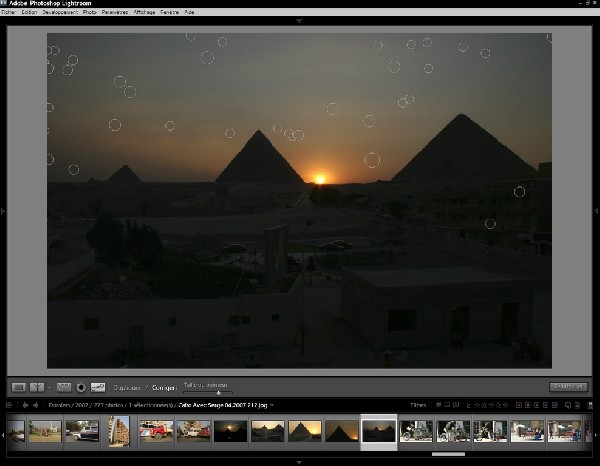
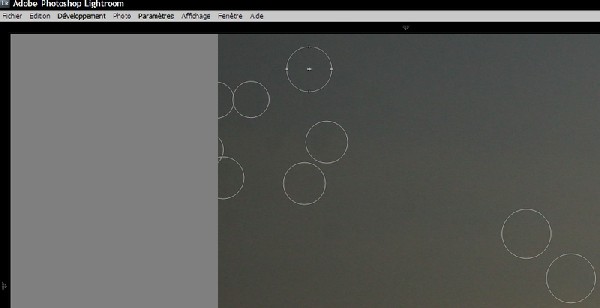
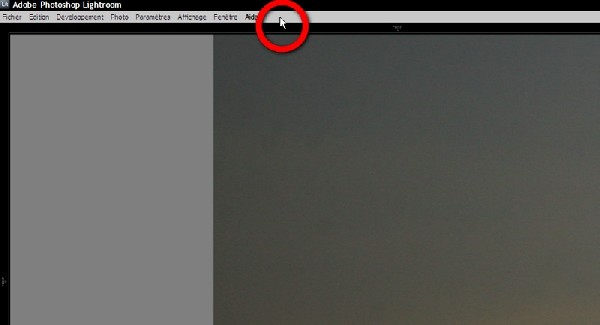
Bonjour
Est-il possible d’éliminer en une seule manip une poussière présente au même endroit sur plusieurs photos sans utiliser le copier/coller de paramètres.
Bref existe-il une méthode plus rapide
Merci pour vos réponses, et félicitation pour votre site.
Michel
Super… Comme un paysan (je n’ai rien contre eux, c’est une façon de parler), j’utilisais la première méthode.
Bravo !
Petite erreur. Le raccourci pour cet outil est la touche N, le R c’est pour l’outil de recadrage
Merci pour le truc, j’imagine que c’est plus rapide à l’affichage quand il y a beaucoup de « spots ».
Super (presque *) je me disais qu’est-ce qu’on peux bien apprendre pour aller plus vite que faire « N » sauf que ça ne fonctionne pas chez moi. Je suis en XP PRO SP2, LR 1.2 et nada, j’ai beau sortir le curseur le mettre sur le menu, en dehors de la zone, les cercles restent affichés.
sauf que ça ne fonctionne pas chez moi. Je suis en XP PRO SP2, LR 1.2 et nada, j’ai beau sortir le curseur le mettre sur le menu, en dehors de la zone, les cercles restent affichés.
Bon, la réponse … comme ça j’en profite pour remercier l’auteur pour son site qui est une mine d’information.
Il faut avoir fait une première fois « H » pour avoir ce comportement, et après ce mode est conservé, même si on sors et rappelle le logiciel.
Bonjour à tous, mes réponses en vrac :
@ michel-T :
Oui, c’est possible en sélectionnant plusieurs images, puis cliquer sur Synchroniser en appuyant sur la touche Ctrl : ainsi, chaque intervention sur une photo sera appliquée automatiquement aux autres.
En ce qui concerne le dépoussiérage, ça marche bien, même plutôt bien, et le logiciel sait différencier un mélange d’images horizontales et verticales. Toutefois, faites bien attention de n’appliquer ces corrections synchronisées que si les poussières sont les mêmes et, de préférence sur une même série de photos car, bien entendu, le logiciel devra tenir compte des arrières-plans et des détails de l’image. Pensez-donc à vérifier vos photos après coup.
@ Richard :
Ben on est deux… disons que je faisais ça comme un mulet, pour être plus précis
@ Didcreole :
Merci ! J’ai corrigé.
@ Pierre 34 :
Merci pour ce rappel que je mentionne dorénavant dans l’article.
Nice!